Pokyny na inštaláciu prehliadača Google Chrome ako predvoleného prehliadača v systéme iOS 14

Tento článok vás prevedie tým, ako nainštalovať Google Chrome ako predvolený prehliadač v systéme iOS 14.
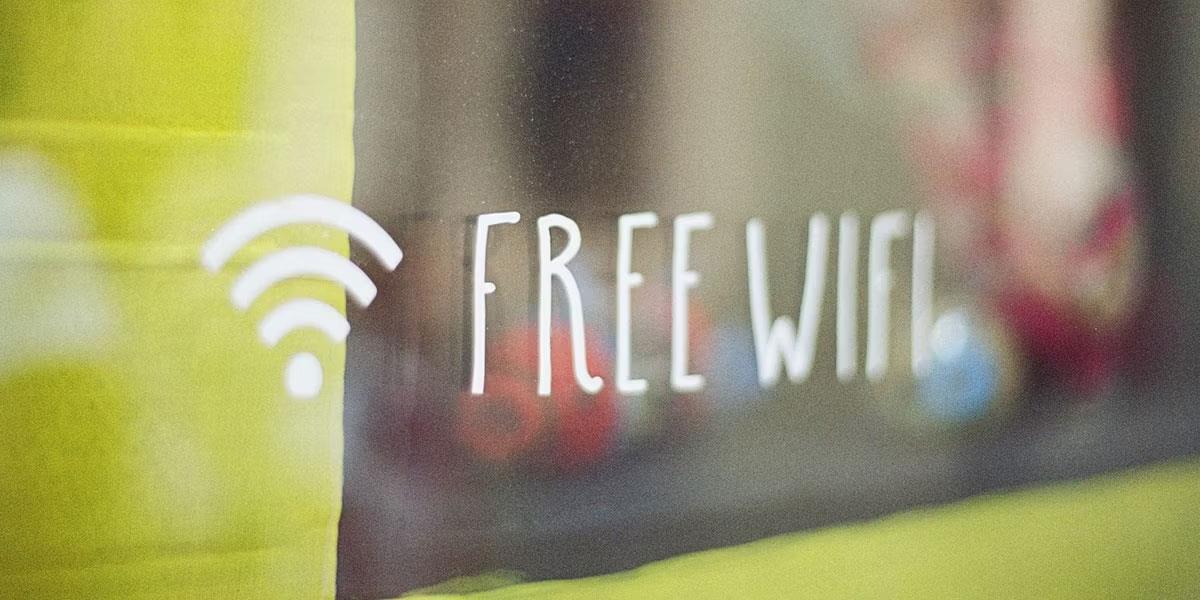
Od iOS 14 Apple veľa zmenilo rozhranie domovskej obrazovky na iPhone. Spoločnosť Apple predstavila používateľom najmä novú funkciu, ktorou je widget na domovskej obrazovke, podobný widgetu dostupnému na Androide.
Predtým boli miniaplikácie obmedzené na sekciu Today View, ku ktorej sa dostanete potiahnutím prstom zľava doprava na domovskej obrazovke. V systéme iOS 14 má však miniaplikácia nový dizajn a mnoho funkcií. Informácie o tom, ako ju používať, nájdete v článku nižšie.
Ako pridať widgety na domovskú obrazovku
Existuje mnoho spôsobov, ako pridať miniaplikácie na domovskú obrazovku. Ak podržíte miniaplikáciu v zobrazení Dnes, v kontextovej ponuke sa zobrazí možnosť Upraviť domovskú obrazovku. Potom môžete presunúť miniaplikácie a umiestniť ich kdekoľvek na domovskej obrazovke.
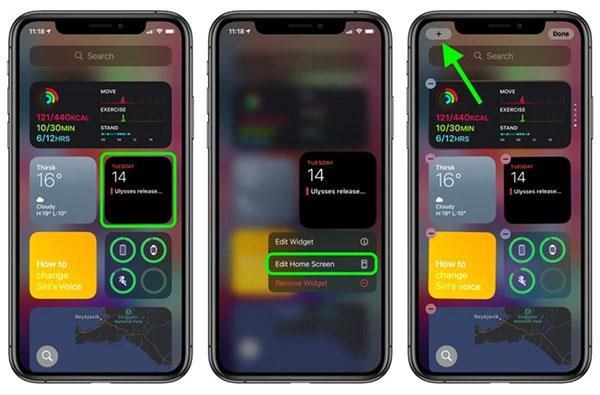
Pridajte miniaplikácie na domovskú obrazovku
Pri úpravách dávajte pozor na tlačidlo „+“ v ľavom rohu obrazovky. Toto tlačidlo sa zobrazí aj vtedy, keď stlačíte a podržíte prázdne miesto na domovskej obrazovke alebo na ďalšej stránke aplikácie. Kliknutím na toto tlačidlo otvoríte galériu miniaplikácií, kde môžete pridávať alebo upravovať svoje miniaplikácie. V Galérii miniaplikácií môžete vyhľadať miniaplikácie alebo sa posunúť nadol a zobraziť niekoľko ďalších možností. Ak chcete pridať do zobrazenia Dnes alebo na domovskú obrazovku, vyberte miniaplikáciu, potom veľkosť (malá, stredná, veľká) a stlačte tlačidlo Pridať miniaplikáciu .
Veľkosť miniaplikácie a ďalšie funkcie
Pri nastavovaní novej miniaplikácie majte na pamäti, že čím väčšia je veľkosť miniaplikácie, tým viac obsahu sa zobrazí. Napríklad vo widgete počasie najmenšia veľkosť zobrazí iba aktuálnu situáciu, najväčšia zobrazí počasie na ďalšie dni. Veľké veľkosti miniaplikácií však zaberú viac miesta na obrazovke. Malá veľkosť sa bude rovnať približne 4 aplikáciám v tvare štvorca, stredná veľkosť sa bude rovnať 8 obdĺžnikovým aplikáciám a veľká veľkosť bude mať až 16 aplikácií.
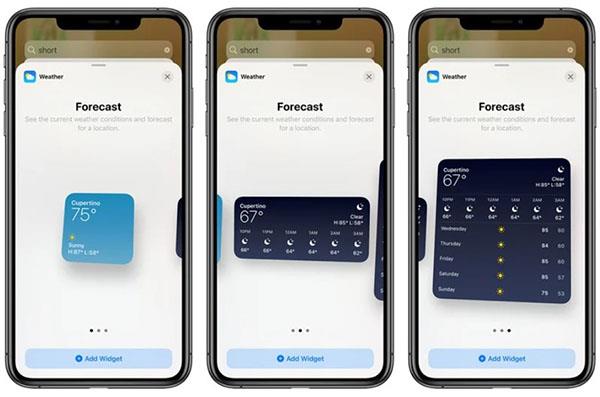
Ako je veľkosť widgetu
Kombinujte widgety
Pomocou funkcie kombinácie miniaplikácií môžete kombinovať miniaplikácie, umiestniť svoje obľúbené miniaplikácie navrch alebo ich usporiadať podľa vášho použitia. Apple má tiež špeciálnu funkciu s názvom „Smart Stack“. Táto funkcia automaticky usporiada miniaplikácie na základe zvyklostí používateľov.
Tento článok vás prevedie tým, ako nainštalovať Google Chrome ako predvolený prehliadač v systéme iOS 14.
Aplikácia Activity bola premenovaná na Fitness na iOS 14. Má úplne nové rozhranie a funkcie zostávajú takmer rovnaké ako v predchádzajúcej verzii. Tu sú hlavné rozdiely medzi aplikáciou Aktivita v systéme iOS 13 a aplikáciou Fitness v systéme iOS 14.
Po inovácii na iOS 14 iPhone po reštarte automaticky nastaví predvolené e-mailové a prehliadačové aplikácie na Safari a Apple Mail.
Ďalšia mimoriadne užitočná bezpečnostná funkcia iOS 14.
Apple uvádza na trh svoje nové produkty s obrovskou užívateľskou službou: Apple One. S touto novou službou môžete využívať mnoho malých služieb Apple, ako je počúvanie hudby online, cloudové úložisko alebo dokonca hodiny cvičenia. Všetko za veľmi prijateľnú cenu.
Môžete prejsť na nižšiu verziu iOS 14 na iOS 13 na určitý čas na iPhone alebo podobne na iPade. Ak chcete prejsť na nižšiu verziu iOS 14, urobte to čo najskôr, kým Apple uzamkne staré verzie iOS.
Widgety Google pre iOS 14 poskytujú používateľom pohodlnejšie funkcie.
Toto je prvýkrát, čo spoločnosť Apple umožnila používateľom vybrať si aplikáciu tretej strany ako predvolený prehliadač v systéme iOS.
Pri fotení predným fotoaparátom na iPhone prevráti hľadáčik váš obrázok. S iOS 14 Apple konečne integroval toto jednoduché nastavenie do aplikácie Fotoaparát na svojich zariadeniach.
Na našom iPhone máme vždy stránku alebo priečinok obsahujúci zriedka používané aplikácie, ale nechceme ich zo zariadenia úplne odstrániť. Našťastie vám iOS 14 môže pomôcť prestať vidieť tieto aplikácie.
Používanie aplikácie Reminders zabudovanej do zariadení Apple je skvelý spôsob, ako zdieľať a vytvárať zoznamy úloh s rodinou, priateľmi a kolegami.
Od iOS 14 Apple pridal novú funkciu, ktorá umožňuje AirPods a AirPods automaticky prepínať pripojenia medzi zariadeniami. Táto funkcia sa však mnohým používateľom nepáči, stále uprednostňujú manuálne pripojenie. Dobrou správou je, že túto funkciu môžete úplne vypnúť a manuálne pripojiť každé zariadenie ako doteraz.
Očakávali sme, že Apple pridá do „Hidden Album“ funkciu uzamknutia, ktorú je možné odomknúť iba pomocou Face ID, Touch ID, hesla alebo kódu. iOS 14 má však lepšie riešenie na skrytie tohto priečinka.
Zásobníky miniaplikácií sú skvelým spôsobom, ako na domovskej obrazovke iPhonu používať viacero miniaplikácií súčasne. Táto funkcia je však pre používateľov nepríjemná, pretože automaticky zmení widget podľa času alebo dĺžky používania používateľom. Tu je návod, ako zabrániť tomu, aby sa zásobníky miniaplikácií vášho iPhone automaticky menili.
Prečo by používatelia po pomerne dlhom čakaní mali byť ešte chvíľu trpezliví? Dôvodom je, že sťahovanie a inštalácia iOS 14 práve teraz má viac nevýhod ako výhod.
Okrem toľko diskutovaných veľkých zmien, ako sú widgety na domovskej obrazovke, predvolená úprava e-mailu a webový prehliadač na iOS 14, Apple vylepšil aj aplikáciu Fotoaparát.
iPhone je správnou investíciou pre tých, ktorým záleží na súkromí pri používaní telefónu. Vďaka niekoľkým novým funkciám ochrany osobných údajov a vylepšeniam tých starých, iOS 14 naďalej pomáha používateľom cítiť sa bezpečnejšie pri používaní iPhone.
Notes je aplikácia dostupná pre iPhone, ktorá funguje veľmi efektívne a dá sa kombinovať aj s inými externými nástrojmi na písanie poznámok. V systéme iOS 14 má aplikácia Poznámky veľa nových vecí, ktoré čakajú na objavenie.
Apple pridal do iOS 14 ďalšie funkcie dostupnosti. Tieto nové nástroje pomáhajú používateľom pristupovať k iPhone a používať ho pohodlnejšie.
Apple zmenil spôsob, akým sa iPhony pripájajú k Wifi sieťam v iOS 14. Ak to spôsobuje problémy vašej Wifi sieti, môžete to vypnúť. Tu je návod, ako na to.
Kontrola zvuku je malá, ale celkom užitočná funkcia na telefónoch iPhone.
Aplikácia Fotky na iPhone má funkciu spomienok, ktorá vytvára zbierky fotografií a videí s hudbou ako vo filme.
Apple Music sa od svojho prvého uvedenia na trh v roku 2015 mimoriadne rozrástol. K dnešnému dňu je po Spotify druhou najväčšou platenou platformou na streamovanie hudby na svete. Okrem hudobných albumov je Apple Music domovom aj tisícok hudobných videí, 24/7 rádií a mnohých ďalších služieb.
Ak chcete vo svojich videách hudbu na pozadí, alebo konkrétnejšie, nahrajte prehrávanú skladbu ako hudbu na pozadí videa, existuje veľmi jednoduché riešenie.
Hoci iPhone obsahuje vstavanú aplikáciu Počasie, niekedy neposkytuje dostatočne podrobné údaje. Ak chcete niečo pridať, v App Store je veľa možností.
Okrem zdieľania fotografií z albumov môžu používatelia pridávať fotografie do zdieľaných albumov na iPhone. Fotografie môžete automaticky pridávať do zdieľaných albumov bez toho, aby ste museli znova pracovať s albumom.
Existujú dva rýchlejšie a jednoduchšie spôsoby, ako nastaviť odpočítavanie/časovač na vašom zariadení Apple.
App Store obsahuje tisíce skvelých aplikácií, ktoré ste ešte nevyskúšali. Mainstreamové hľadané výrazy nemusia byť užitočné, ak chcete objavovať jedinečné aplikácie a púšťať sa do nekonečného rolovania s náhodnými kľúčovými slovami nie je žiadna sranda.
Blur Video je aplikácia, ktorá rozmazáva scény alebo akýkoľvek obsah, ktorý chcete na svojom telefóne, aby nám pomohla získať obraz, ktorý sa nám páči.
Tento článok vás prevedie tým, ako nainštalovať Google Chrome ako predvolený prehliadač v systéme iOS 14.



























